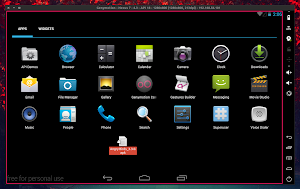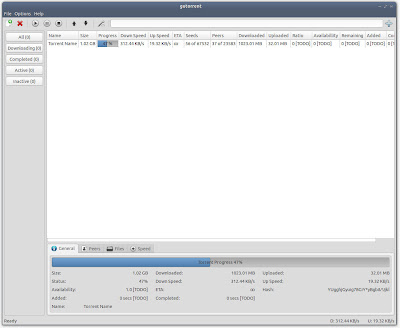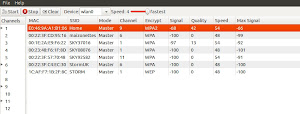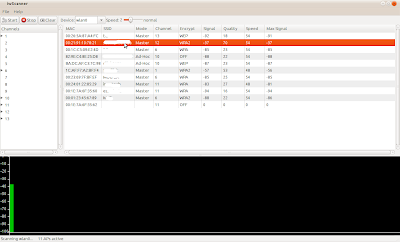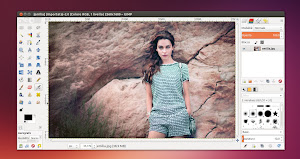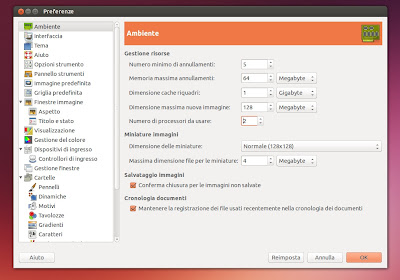Ogni rilascio di Ubuntu viene supportato per 18 mesi tranne che per le
versioni LTS dove il supporto arriva a 3 o 5 anni. Canonical rilascia
costanti aggiornamenti di mantenimento e sicurezza i quali rendono più
stabile e sicura la distribuzione. Al termine del ciclo di supporto
detto anche EOL (End Of Life), la nostra distribuzione non
riceverà più aggiornamenti di sicurezza e mantenimento potremo comunque
continuare ad utilizzare la nostra distribuzione.
Esempio: Tra alcuni mesi terminerà il supporto di Ubuntu 10.04 Lucid
un'ottima release ancora molto utilizzata dagli utenti. Al termine del
supporto (End Of Life) potremo continuare ad usare la distribuzione ma
questa non riceverà più nessun aggiornamento di sicurezza.
Inoltre non potremo installare nessun'altra applicazione a meno che non cambiamo i repository ufficiali con quelli presenti nei server old-releases.ubuntu.com.
Quest'operazione è molto semplice e sopratutto una volta inseriti i
repository old-release potremo continuare ad installare le applicazioni
disponibili nei repository ufficiali di Ubuntu.
Per far tutto questo basta avviare il terminale e digitare:
Per Ubuntu / Gnome
sudo gedit /etc/apt/sources.listPer Kubuntu o altre derivate:
sudo nano /etc/apt/sources.liste cambiare l'url dei repository da archive.ubuntu.com a old-releases.ubuntu.com
esempio:
deb http://archive.ubuntu.com/ubuntu/ karmic main universe restricted multiverse
deb-src http://archive.ubuntu.com/ubuntu/ karmic main universe restricted multiverse
diventerà
deb http://old-releases.ubuntu.com/ubuntu/ karmic main universe restricted multiverse
deb-src http://old-releases.ubuntu.com/ubuntu/ karmic main universe restricted multiverse
ecc. Salviamo aggiorniamo i repository digitando:
sudo apt-get update ed ora potremo continuare ad utilizzare la nostra Ubuntu o derivata non più supportata.
Per maggiori informazioni consiglio di consultare la pagiana dedicata dal Wiki di Ubuntu.
Home server old releases Ubuntu